IPhoneのモバイルデータ統計を自動的にリセットする方法

iPhoneのモバイルデータ統計を自動的にリセットする方法について詳しく解説します。ショートカットを利用して手間を省きましょう。

iPhoneが突然すべての色を失い、白黒の画像だけが残るのはエラーですか?心配しないでください。これはまったくエラーではありません。 iPhone の画面が白黒になるのは、あなたまたは他の誰かが誤ってデバイスのカラーフィルターを調整したためです。 Quantrimang は、すぐ下で iPhone の白黒画面をオフにするように案内します。
記事の目次
iPhone で誤ってフィルターをオンにすると、画面が白黒になってしまいます。したがって、この状況に迅速に対処するには、以下の方法に従ってください。
iPhone のカラーフィルターをオンにすると、画面が白黒になります。したがって、携帯電話を通常のカラーモードに戻すために必要なのは、カラーフィルターをオフにすることです。
ステップ1
設定に移動。 「アクセシビリティ」を選択します。
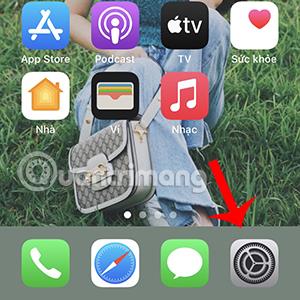
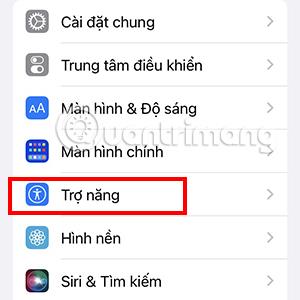
ステップ2
「表示とフォントサイズ」をクリックします。

ステップ 3:
ページを「カラー フィルター」セクションまで下にスクロールします。携帯電話が白黒モードの場合、カラー フィルターセクションがオンになります。したがって、このモードをオフに切り替えるだけで完了です。
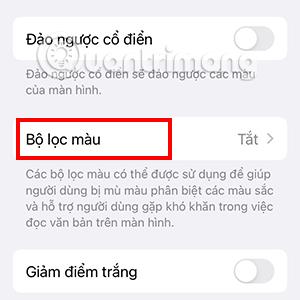

上記の方法が機能しない場合は、ズーム モードを使用してカラー フィルターを適用していることが原因である可能性があります。このモードをオフにするには、以下の手順に従ってください。
ステップ1
iPhone の[設定]に移動し、下にスクロールして[アクセシビリティ] を選択します。
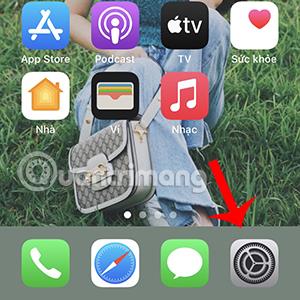
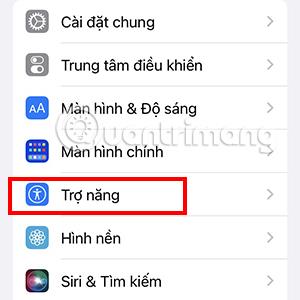
ステップ2
[アクセシビリティ]で[ズーム] を選択します。 iPhone が白黒画面モードの場合、ズームモードが有効になります。このモードをオフにするだけです。
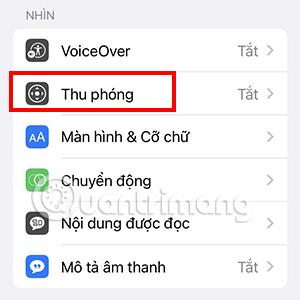
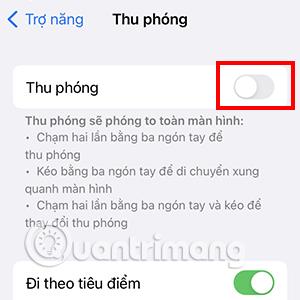
したがって、携帯電話は通常のカラーモードに戻ることができます。
ステップ3
電話機でズーム モードを使用したい場合は、[ズーム] セクションで少し下にスクロールし、[ズーム フィルター] を選択します。
電話機が白黒モードの場合、このセクションはグレーのボックスにチェックが入ります。したがって、白黒モードをオフにするには、[なし]を選択するだけです。


iPhone の色を復元するもう 1 つの方法は、デバイスの工場出荷時の設定を復元することです。この操作により、携帯電話の画面を白黒にする機能が完全にオフになります。
ただし、この操作により電話機のすべての設定も復元されることに注意してください。
上記は、白黒の携帯電話の画面を通常の状態に戻す 3 つの方法です。これらの方法が効果的でない場合は、画面エラー、メインボードエラーなどのハードウェアの問題を考慮する必要がある可能性があります。確認のサポートについては、保証拠点にお問い合わせください。
さらに、サードパーティのアプリケーションでは iPhone の画面を白黒にすることはできないため、これがアプリケーションのエラーであることを心配する必要はありません。これは、 iPhone をジェイルブレイクした場合にのみ発生する可能性があります。
iPhoneのモバイルデータ統計を自動的にリセットする方法について詳しく解説します。ショートカットを利用して手間を省きましょう。
Zen Flip Clock アプリケーションは、iPhoneユーザーがフリップ時計を簡単に設定するための優れたオプションを提供します。
サッカー愛好家なら、このライブアクティビティ機能を活用し、iPhoneのロック画面に2022年ワールドカップのスコアを表示する方法をチェックしましょう。
初めての iPhone にインストールした最初の iOS アプリが何だったのか気になりますか?この記事では、その確認方法を詳しく解説します。
Apple がリリースしたばかりの iOS 16 バージョンには興味深い機能がたくさんありますが、Android で見たことのある機能もいくつかあります。
この記事では、iPhoneでビデオを自動的に繰り返す方法を詳しく解説します。ループ再生の手順を簡潔に説明し、便利なヒントも紹介します。
この記事では、iPadのNoteアプリで手書きのメモをコピーして貼り付ける最も簡単な方法を紹介します。iPadを使って手書きをデジタル化する方法を学びましょう。
iPhoneのメモに署名を挿入する方法をご紹介します。この機能は文書の保護に役立ち、コンテンツの盗用を防ぎます。
iPhoneでイベントカレンダーをロック画面に表示し、必要なときに簡単に確認できる方法を紹介します。今後のスケジュールを忘れないために、カレンダーのアプリケーションを活用しましょう。
iPad用Safariブラウザで、お気に入りバーを簡単に管理する方法について詳しく説明します。お気に入りバーを表示することで、ウェブサイトへのアクセスがより便利になります。








